Como corrigir a hora errada em computadores com Windows 10 facilmente?
Publicados: 2018-06-28Na maioria das vezes, os usuários do Windows podem contar com o relógio do computador para saber as horas com precisão. No entanto, recentemente, o Windows Time Service (W32Time) falhou, enviando horários incorretos para PCs em todo o mundo. Implementado pelo arquivo W32Time.dll, esse serviço da Microsoft deve sincronizar os relógios dos computadores, dependendo do fuso horário preferido do usuário.
Você ficará feliz por ter encontrado este artigo ao tentar pesquisar como corrigir o serviço de tempo do Windows que não está em execução. Temos várias soluções que o ajudarão se o serviço Windows Time falhar.
Problemas comuns associados ao Windows Time Services
Antes de tentarmos corrigir o tempo do Windows não sincronizando automaticamente, seria aconselhável discutir alguns dos problemas relacionados relatados pelos usuários. Dessa forma, você pode resolver efetivamente o problema e evitar que ele aconteça novamente. Dito isso, aqui estão os cenários que você pode encontrar:
- O serviço de tempo do Windows não pôde ser iniciado – Este é um problema comum que pode ser corrigido alterando o tipo de inicialização do serviço. Vamos discutir como isso pode ser feito nas instruções abaixo.
- O serviço de tempo do Windows 10 não está funcionando, acesso negado, não aparece ou não foi encontrado – há vários problemas associados a esse serviço. Você pode corrigi-los tentando um dos nossos métodos abaixo.
- O serviço de tempo do Windows continua parando – Alguns usuários relataram que o serviço continua parando. Você pode corrigir esse problema executando verificações SFC e DISM.
- O horário do Windows não está sincronizando automaticamente – esse é outro problema comum associado ao serviço. Você pode resolver isso verificando suas tarefas agendadas.
- O serviço de tempo do Windows não inicia o erro 1792, 1290, 1079 – Vários erros podem impedir a execução do serviço. Certifique-se de experimentar uma de nossas soluções para se livrar deles.
- Serviço Windows Time ausente, não instalado – Certifique-se de registrar novamente o serviço para garantir que ele esteja instalado corretamente em seu computador.
Método 1: Executar verificações SFC e DISM
É possível que haja arquivos corrompidos em seu sistema que impeçam o Windows Time Service de ser executado corretamente. Para resolver esse problema, você pode tentar realizar verificações SFC e DISM. Isso pode ser feito facilmente seguindo as instruções abaixo:
- Clique com o botão direito do mouse no ícone do Windows na barra de tarefas.
- Selecione Prompt de Comando (Admin) ou Powershell (Admin) na lista.
- Quando o prompt de comando estiver ativado, digite “sfc /scannow” (sem aspas) e pressione Enter. Isso deve iniciar a verificação SFC.
O processo pode demorar cerca de 15 minutos. Portanto, certifique-se de não interferir com isso. Quando a verificação SFC estiver concluída, verifique se o problema persiste. Se você ainda estiver tendo problemas com o Windows Time Service, seria ideal executar uma verificação do DISM. Você pode fazer isso através do Prompt de Comando (Admin). Em vez de executar 'sfc /scannow', o que você deve digitar é “DISM /Online /Cleanup-Image /RestoreHealth” (sem aspas).
Para evitar corrupção de arquivos, proteja seu PC usando uma ferramenta confiável como Auslogics Anti-Malware. Este programa detecta efetivamente ameaças e ataques que podem danificar seu computador. Além disso, ele foi projetado para não entrar em conflito com seu antivírus principal. Assim, você pode evitar que o problema do Windows Time Service aconteça novamente, garantindo a proteção ideal para o seu PC.

Proteja o PC de Ameaças com Anti-Malware
Verifique seu PC em busca de malware que seu antivírus pode perder e remova as ameaças com segurança com o Auslogics Anti-Malware
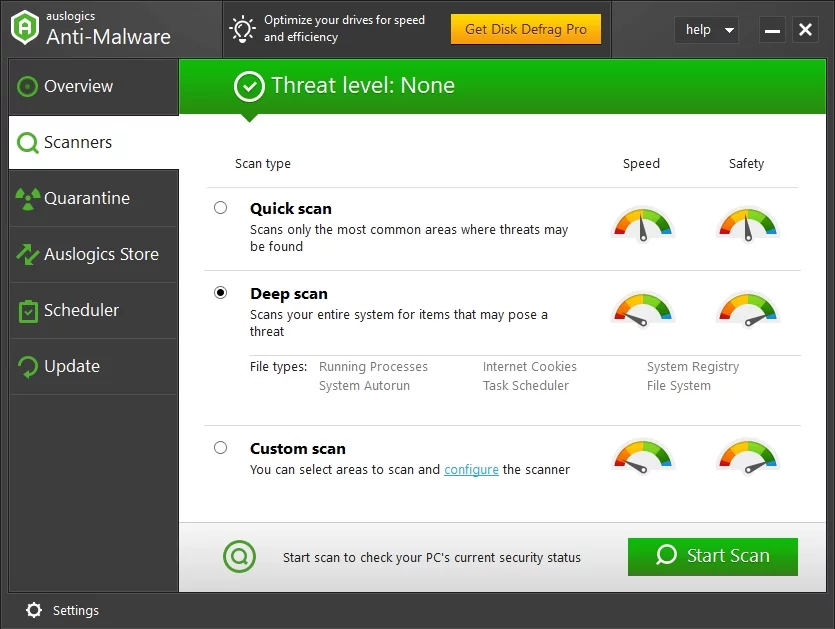

Método 2: alterando o tipo de inicialização
Uma das maneiras de corrigir problemas com o Windows Time Service é alterando seu tipo de inicialização. Certifique-se de que esteja definido como Automático seguindo estas etapas:
- No teclado, pressione a tecla Windows + R. Isso deve abrir a caixa de diálogo Executar.
- Digite “services.msc” (sem aspas) e pressione Enter.
- Role para baixo até encontrar a Hora do Windows. Clique duas vezes nele e defina o tipo de inicialização como Automático.
- Salve a alteração feita clicando em Aplicar e OK. Isso deve iniciar automaticamente o serviço com o Windows e resolver o problema.
Método 3: Garantir que a conta do sistema local seja iniciada com o Windows Time Service
É possível que ocorram problemas com o Windows Time Service porque ele não foi iniciado corretamente. No entanto, isso pode ser facilmente corrigido fazendo o seguinte:
- Clique no ícone Pesquisar na barra de tarefas.
- Digite “Serviços” (sem aspas) e pressione Enter.
- Clique duas vezes em Hora do Windows na lista.
- Vá para a guia Logon e selecione Conta do sistema local.
- Salve a alteração feita clicando em Aplicar e OK.
Método 4: Registrando novamente o arquivo do Windows Time Service
Uma das maneiras de corrigir problemas do Windows Time Service é registrando-o novamente. Isso é bem simples de fazer. Você só precisa seguir os passos abaixo:
- Clique no ícone Pesquisar na barra de tarefas.
- Digite “prompt de comando” (sem aspas).
- Clique com o botão direito do mouse em Prompt de Comando nos resultados e selecione Executar como Administrador.
- Quando o prompt de comando estiver ativo, execute estes comandos:
net stop w32time
w32tm /cancelar registro
w32tm /registrar
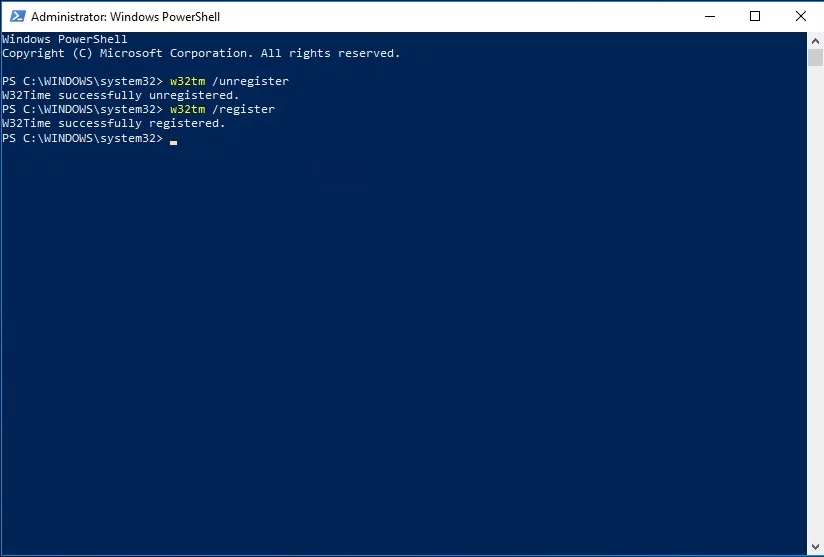
Método 5: usando um servidor de horário diferente
Também é possível que problemas com o servidor de horário estejam causando os problemas do Windows Time Service. Nesse caso, você só teria que alterar manualmente seu servidor de horário. Apenas siga os passos abaixo:
- Na barra de tarefas, clique no ícone Pesquisar.
- Digite “painel de controle” (sem aspas) e pressione Enter.
- Selecione Relógio, Idioma e Região.
- Clique em Data e Hora e vá para Hora da Internet.
- Clique no botão Alterar configurações.
- Digite “time.nist.gov” (sem aspas) como Servidor e clique no botão Atualizar agora. Você também pode tentar usar “pool.ntp.org” se isso não resolver o problema.
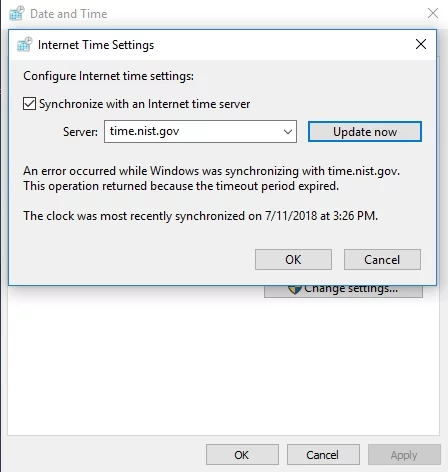
- Salve as alterações clicando em OK.
Depois de alterar o servidor de horário, verifique se o problema persiste. Você também pode tentar adicionar mais servidores à lista por meio do registro. Basta seguir estas instruções:
- No teclado, pressione a tecla Windows + R.
- Digite “regedit” (sem aspas) e pressione Enter.
- Quando o Editor do Registro estiver ativo, navegue até este caminho:
- HKEY_LOCAL_MACHINE\SOFTWARE\Microsoft\Windows\CurrentVersion\DateTime\Servers
- Você verá os servidores atuais no painel direito. Você pode adicionar um novo servidor de horário clicando com o botão direito do mouse em um espaço vazio. Escolha Novo e, em seguida, selecione Valor da String.
- Digite o número apropriado e clique duas vezes na entrada.
- Insira o endereço do servidor no campo Dados do valor. Aqui estão alguns servidores que você pode usar:
time-a.nist.gov
time-b.nist.gov
128.105.37.11
europa.pool.ntp.org
clock.isc.org
north-america.pool.ntp.org
time.windows.com
time.nist.gov
- Depois de adicionar servidores ao registro, vá para as configurações de hora e data. Selecione qualquer um dos servidores que você adicionou.
Já experimentou alguma das nossas soluções?
Conte-nos os resultados comentando abaixo!
